Cara mengeksport dan mengimport penanda buku Google Chrome di Windows 11
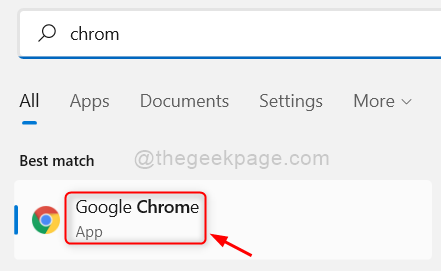
- 1373
- 429
- Mr. Ramon Runolfsson
Ramai pengguna Windows menggunakan penyemak imbas Google Chrome tanpa menandatanganinya dengan mana -mana akaun Google. Sebilangan orang walaupun mereka telah mendaftar dengan mana -mana akaun Google, mereka mungkin tidak membolehkan pilihan penyegerakan untuk menyegerakkan semua data termasuk penanda buku yang boleh diakses di mana -mana sahaja. Kadang -kadang, anda hanya memerlukan penanda halaman untuk disimpan hanya pada sistem anda dan tidak disimpan di akaun Google. Oleh itu, lebih baik untuk mengeksport penanda buku krom dan mengimportnya apabila perlu. Anda juga boleh mengkategorikan penanda buku krom itu. Sekiranya anda tertanya -tanya bagaimana untuk melakukannya, sila teruskan membaca siaran ini yang menerangkan anda bagaimana untuk mengeksport dan mengimport penanda buku Chrome pada sistem Windows 11.
Cara mengeksport penanda buku Google Chrome di Windows 11
Langkah 1: Buka pelayar Google Chrome pada sistem anda dengan menekan Tingkap kunci dan menaip Chrome.
Langkah 2: Kemudian, tekan Masukkan kunci.
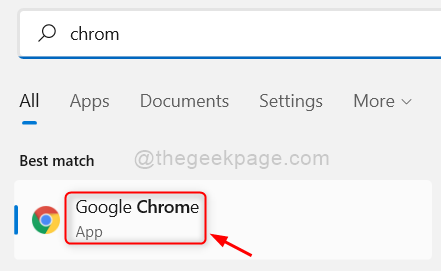
Langkah 3: Di tab baru, salin dan tampal jalan di bawah di bar alamat dan tekan Masukkan kunci.
Chrome: // bookmark/
Langkah 4: Kemudian, klik tiga titik menegak (tunjukkan lebih banyak pilihan) di sudut paling kanan halaman penanda halaman seperti yang ditunjukkan di bawah.

Langkah 5: Klik Penanda buku eksport pilihan dalam senarai Tunjukkan lebih banyak pilihan di halaman penanda buku.
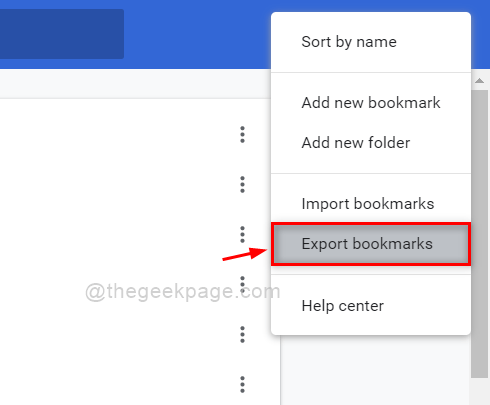
Langkah 6: Kemudian, ia akan muncul a Simpan sebagai tetingkap di mana anda perlu memilih lokasi untuk penanda halaman untuk disimpan.
Langkah 7: Tolong berikan nama yang sesuai yang anda mahukan dan klik Simpan butang seperti yang ditunjukkan dalam tangkapan skrin di bawah.
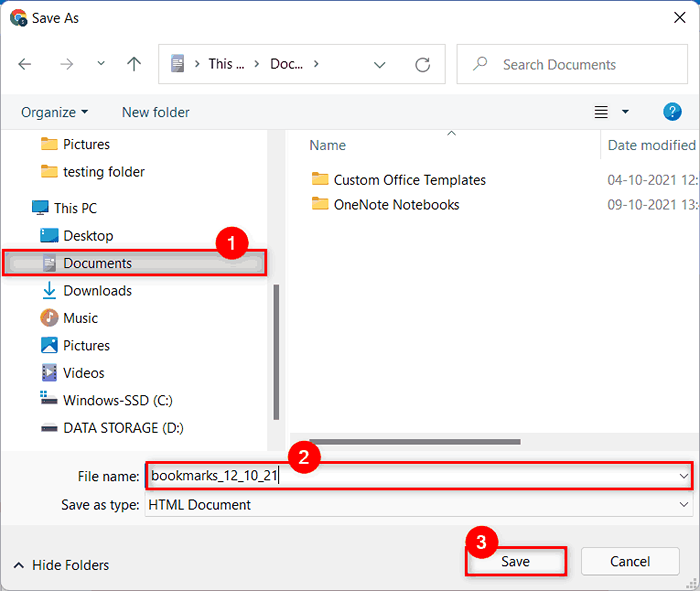
Langkah 8: Penanda buku dapat dieksport dengan segera di lokasi yang anda pilih.
Langkah 9: Tutup aplikasi Chrome jika anda mahu atau teruskan melayari.
Itu sahaja.
Cara mengimport penanda buku Google Chrome di Windows 11
Langkah 1: Buka pelayar Google Chrome pada sistem anda dengan menekan Tingkap kunci dan menaip Chrome.
Langkah 2: Kemudian, tekan Masukkan kunci.
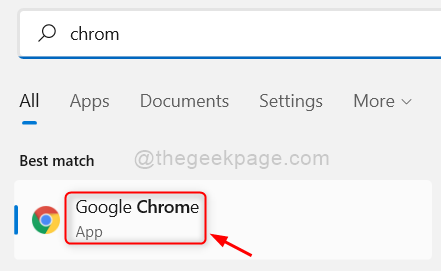
Langkah 3: Di tab baru, salin dan tampal jalan di bawah di bar alamat dan tekan Masukkan kunci.
Chrome: // bookmark/
Langkah 4: Kemudian, klik tiga titik menegak (tunjukkan lebih banyak pilihan) di sudut paling kanan halaman penanda halaman seperti yang ditunjukkan di bawah.

Langkah 5: Dari senarai, klik Penanda buku import Pilihan untuk mengimport penanda buku yang disimpan lebih awal pada sistem anda.
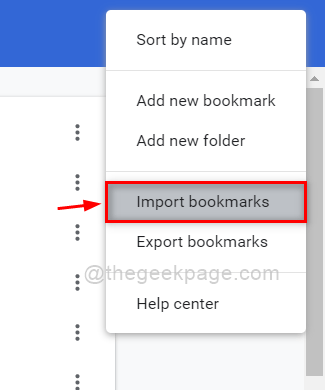
Langkah 6: Di Buka tetingkap, pergi ke lokasi di mana anda telah mengeksport penanda buku di Google Chrome.
Langkah 7: Kemudian, pilih fail penanda buku (jenis html chrome) dan klik Buka butang seperti yang ditunjukkan di bawah.
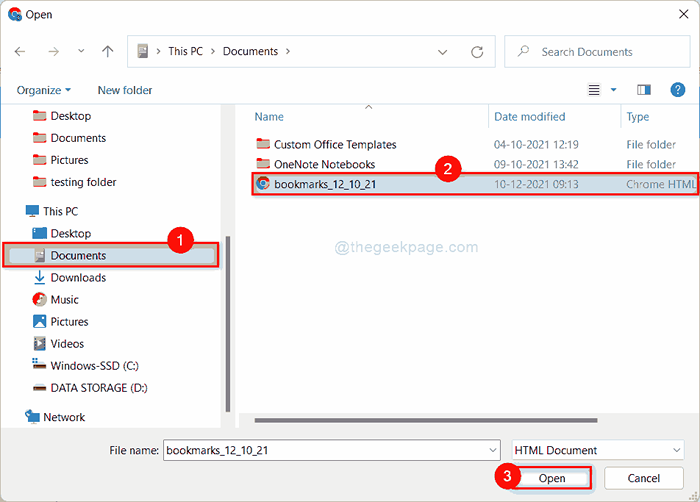
Langkah 8: Sekarang, klik pada pilihan bar penanda buku di sebelah kiri halaman penanda buku.
Langkah 9: Anda akan melihat folder bernama "diimport", yang mempunyai semua penanda buku yang diimport baru -baru ini.
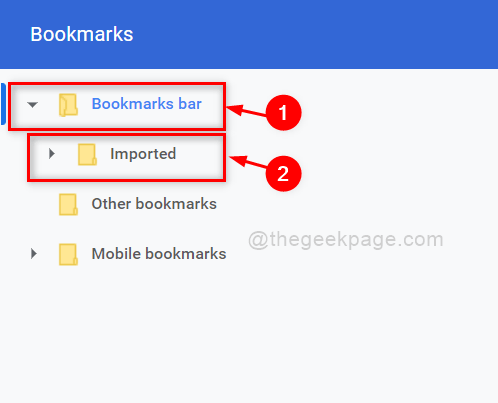
Langkah 10: Sekarang tutup aplikasi Google Chrome jika anda mahu.
Itulah lelaki.
Ini adalah bagaimana anda boleh mengeksport dan mengimport penanda halaman pada aplikasi Google Chrome di Windows 11.
Saya harap siaran ini membantu dan anda dapati ia menarik.
Tolong beritahu kami di bahagian komen di bawah.
Terima kasih kerana membaca!
- « Cara Memperbaiki Ralat Fail Log Pemasangan Pembukaan Pada Windows 11/10
- Cara membuang atau menyerlahkan pendua dalam excel »

